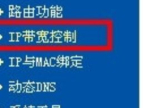路由器怎么设置限速(路由器怎么搞限速)
一、路由器怎么设置限速
导语:新装的宽带4M三个人用,其中二个人玩游戏,一人看电影,看电影太影响玩游戏,想用路由器限制,大概每人1M多网速就行了。
可是就是弄不懂IP带宽设置规则,上行最小最大带宽和下行最小最大该是多少,图我传不上去。
以下是我整理精选关于路由器怎么设置限速的资料,欢迎阅读参考。
请选择您的宽带线路类型 ADSL线路
上行总带宽 512 Kbps
下行总带宽 4096 Kbps
本页通过IP带宽控制规则来进行带宽控制。
启用
地址段 192.168.1.101 - 192.168.1.105
端口段 无
协议 ALL
最小带宽(Kbps) 最大带宽(Kbps)
上行 100 512
下行 1000 1360
现在又出现问题了,本机用迅雷测试速度80-110KB/S,然后再用另一台机开迅雷 100-110KB/S,本机把迅雷关闭了,可是却连网页都开不了了,求达人给解 本文来自电脑知识入门
解决方案:先使用固定ip 每台电脑一个固定ip
然后调整带宽控制!!
比如现在调整3台电脑ip为192.168.101·192.168.1.102·192.168.1.103
当然网关和dns是路由器的ip地址比如你的路由器是192.168.1.1(然后绑定他们的'mac地址,防止调整ip地址后不受控制)(也可以使用路由器的DHCP服务 里面的静态ip地址分配)
现在可以调整速度了!!
每台电脑需要一条命令!!不然没用!!
先把不用的ip地址控制起来 防止换个ip地址不受控制!!
地址段: 192.168.1.1- 192.168.1.100
端口段: -
协 议:
最小带宽(Kbps) 最大带宽(Kbps)
上 行:1010
下 行: 10 10
地址段: 192.168.104- 192.168.1.254
端口段: -
协 议:
最小带宽(Kbps) 最大带宽(Kbps)
上 行: 10 10
下 行: 10&nbs
p;10
然后调整每台电脑的带宽!!
地址段: 192.168.101-
端口段: -
协 议:
最小带宽(Kbps) 最大带宽(Kbps)
上 行: 100 300
下 行: 1000 4000
其他电脑照着设置就没问题了!!一台电脑一条命令!!
我这是估计设置 也没问题的!!
上行和下行最小都取平均值就可以了
上行最大不能调最大 调到300就可以了!!
下行最大 设置为最大 比如4096
发个图给你参考下!!
二、路由器怎么搞限速
我们还是登陆路由器的WEB管理界面,在WEB管理界面中,我们选择“IP带宽控制功能”。
需要注意的一点是,有的路由器并没有这项功能,需要您升级您的路由器固件,这样才可以进行下一步操作。
2因为在路由器的设置中,我们的电脑是自动从路由器获取IP的,可以这么说,就算是同一台电脑每次从路由器获取到的IP地址都是不一定相同的,因此首先要将我们从路由器获取到的IP地址和电脑本机的MAC地址进行绑定,这样这台电脑就会固定地从路由器中获取到固定的IP地址。
3在绑定之前,需要了解路由器设备上连接了多少设备,以及各个设备的MAC地址,按照下面的示例,就可以快速查看,好了,一起来看看怎么操作吧。
我们在这里选择的是“DHCP服务器”,然后点击“客户端列表”。
4从下面的图片中,我们可以明显的看到连接到路由器设备的MAC地址以及获取到的IP地址,那么此时,选定我们要进行限速电脑的MAC地址,然后复制该设备的MAC地址。
复制MAC地址的时候,我们只能使用Ctrl+C按钮进行复制。
5复制好MAC地址之后,就该进行MAC地址和IP地址的绑定操作了,我们点击“MAC地址和IP地址绑定”,然后按照图片的指示进行下一步操作。
点击“增加单个条目”。
6在接下来弹出的页面中,我们将已经复制好的设备的MAC地址粘贴到要填写的功能方框选项中,粘贴的时候只能使用Ctrl+V进行粘贴,然后输入一个IP地址,IP地址的格式为可以从192.168.1.2开始,填写完成之后,点击保存,一定要记住自己刚才填写的IP地址。
7好了,接下来就能真正开始路由器的限速设置了,在打开的界面中,首先需要开启“IP带宽控制功能”,然后填写自己的网络总带宽,这个很重要,千万不要填错了。
8开始输入需要进行带宽限制的IP地址吧,把我们刚才设置的IP地址,均填入下面的IP地址池,是滴,这里我们填写的IP地址是一模一样的。
9我们可以首先设置该IP的最大限制带宽为“1000kbps”,于是我们选择的就是“限制最大带宽”,然后在右边的方框中,点击“启用”。
10然后如果我们需要的话,还要保证这个IP的最小带宽为一个固定的值,保证局域网内带宽被合理公平地分配,这里,同样的道理,我们选择“保障最小带宽”,然后选择“启用”。
11最后,我们点击“保存”,完成所有的设置,这样,这台电脑就一定会牢牢地遵守带宽的限制,不会超越设置的最高网络带宽,实现了对这台电脑的网络功能的配置。